- publicado por Amy Shao 19/11/25 Conoce la tan esperada actualización VSDC 10...
- Hola, soy Mattea Wharton, videógrafa de viajes de Seattle. Durante tres años luc...
- published Amy Shao 6/10/25 ¡La espera por algo nuevo e inusual finalmente ha t...
- Esta temporada navideña marca nuevos comienzos con la última actualización de VS...
La guía detallada para crear un video stop motion en ordenador
La animación stop motion actualmente está ganando una nueva ola de popularidad. ¡Es increíble cómo la técnica que solía dominar el género narrativo para niños ahora se usa para todo tipo de videos! Sirve perfectamente para ilustrar tutoriales, promocionar productos, mostrar el trabajo en progreso o simplemente impresionar y entretener a tu audiencia.
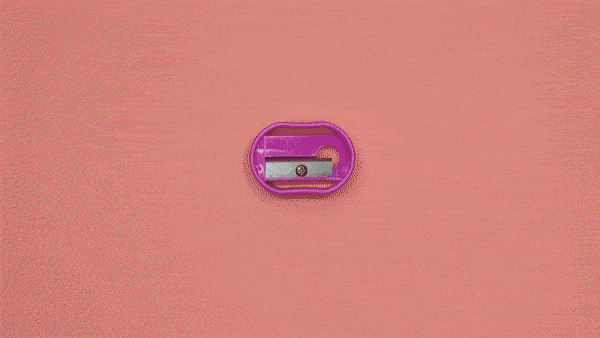
Y si eres padre de niños en edad escolar, es posible que ya sepas que hacer videos stop motion puede ser un proyecto de bricolaje perfecto para mantener a los niños ocupados en casa.
¿La mejor parte al respecto? Stop motion es muy fácil de disparar incluso si tienes absolutamente cero experiencia, cero equipo profesional y cero presupuesto. Todo lo que se requiere es un poco de creatividad y paciencia.
En este artículo, aprenderás cómo crear videos stop motion. Te guiaremos a través del proceso de configuración, el disparo y la edición. Este es un tutorial sin presupuesto, lo que significa que probablemente ya tengas todas las cosas que necesitarás:
- Cualquier cámara: puede ser un smartphone, GoPro, DSLR
- Laptop (usaremos una PC con Windows)
- VSDC Free Video Editor (si tienes Mac, usa iMovie)
¿Necesitas ideas también? Al final del artículo, compartiremos 7 ideas fáciles para la animación stop motion que puedes tomar prestadas para tu proyecto.
Sin embargo, antes de practicar, asegurémonos de tener la teoría resuelta.
¿Todavía confundido acerca de qué es stop motion?
Si no sabes nada sobre stop motion, al principio, parece magia. Solo piensa en ello. Los objetos (muñecas, piezas de Lego, comida o trozos de papel) se mueven y cambian de forma. Todo sin presencia humana.
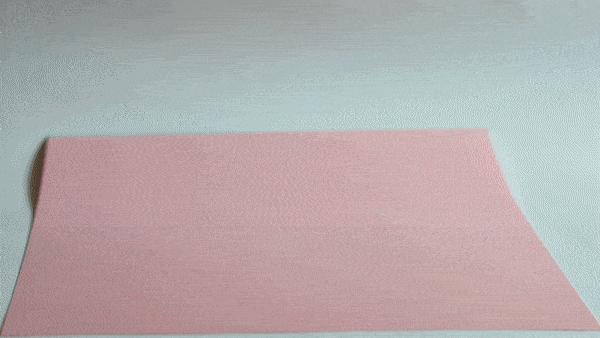
En realidad, un video stop motion es solo un montón de fotos de un objeto tomadas entre los momentos en que cambia manualmente su posición o forma.
Así es como se ve el proceso: coloca un objeto, toma una foto, realiza un pequeño cambio, toma otra foto, realiza otro cambio, toma otra foto, etc. Cuando une todas las fotos y reproduce su secuencia a alta velocidad, parece que el objeto se mueve de forma independiente.
Cuanto más pequeños sean los cambios, y cuantos más cuadros tomes, más realista se verá tu animación stop motion. Hablaremos de todos estos detalles en un par de párrafos.
Cómo hacer un video stop motion paso a paso
Ahora que tienes una idea de cómo funciona la animación stop motion, veamos exactamente cómo puedes realizar tus ideas.
Paso uno: crea un guión gráfico
Si estás haciendo tu primer video stop motion, siempre es una buena idea tener un plan. Y si esbozas tu plan, eso es aún mejor. Storyboard te ayudará con eso.
Un guión gráfico (storyboard) es un desglose visual de animación stop motion, ya sea por cuadros o por grupos de cuadros. Así es como puede verse un guión gráfico:
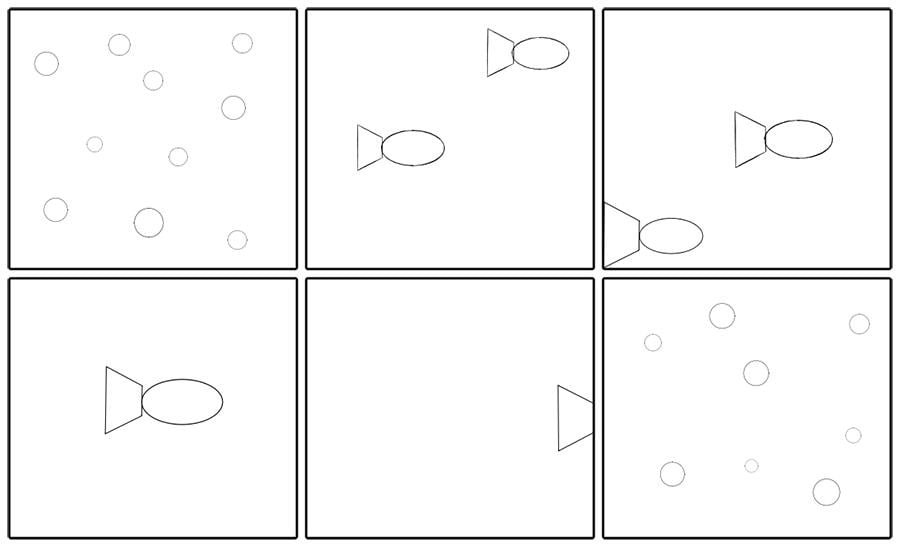
Source: Storyboard
En función de tu proyecto, necesitarás escoger de docenas a cientos de fotos. A veces, puede ser abrumador. Un guión gráfico te ayudará a asegurarte de que todo vaya de acuerdo con el escenario y que hayas tomado todos los fotogramas que necesitas.
Puedes crear tu propio guión gráfico desde cero o encontrar plantillas en Pinterest. Siéntete libre de elegir uno e imprimirlo para tu conveniencia. Algunos creadores prefieren escribir una lista de viñetas de cuadros en lugar de dibujarlos. Y si decides seguir esa ruta, depende de ti.
Paso dos: configura tu cámara
Mientras los objetos en tu video stop motion se moverán, tu cámara no debería. Es crucial que el cuadro se mantenga estable.
Claro, podrás arreglar cambios menores de cuadros con la ayuda del software de edición de video. Sin embargo, para evitar ese trabajo adicional, recomendamos encarecidamente usar algún tipo de estabilización para la cámara. Deseas colocarlo en un lugar y dejarlo allí hasta el final del rodaje. Idealmente, ni siquiera deberías tocar el botón del obturador.
¿Que puedes usar? En función de tu cámara, las soluciones ideales serían un trípode, un cardán, un selfie stick, un soporte o un soporte para coche. Si no tienes ninguno de estos, disparar será menos conveniente, pero aún posible. Solo ten en cuenta que una vez que encuentras la posición de la cámara, no puedes moverla ni un poco.
¿Quieres ir más allá? Busca ideas de bricolaje para una plataforma de cámara aérea o un estabilizador de teléfonos inteligentes y úsalos para estar seguro.

Source: Nofilmschool
Paso tres: comienza a hacer fotos
Tienes el escenario, los accesorios y la cámara esperando. Es hora de comenzar la sesión de fotos.
Ahora, es posible que se pregunte cuántos fotogramas necesita tomar. Para responder esta pregunta, necesitaremos hacer algunos cálculos.
Los videos regulares no animados generalmente contienen entre 30 y 120 cuadros por segundo. Cuando estás haciendo un video stop motion, quieres tener al menos 10 cuadros por segundo para una animación decente.
El número de cuadros tiene un impacto directo en la animación resultante. Cuantos más cuadros por segundo tenga un video, más suave se verá el movimiento.
Según el número de cuadros, puedes estimar cuánto durará tu video stop motion. Por ejemplo, si has tomado 100 fotos y aplicas la velocidad de 10 cuadros por segundo, la duración de tu video será de 10 segundos. Sin embargo, si decides hacer una animación más suave de 25 fps, las mismas 100 fotos darán como resultado un video de 4 segundos.
La otra forma de pensarlo es la duración de cada cuadro. Si deseas crear un video stop motion de 10 fps, debes haber 10 fotogramas en un segundo. Eso significa que la duración de cada fotograma será 1/10 de segundo o 0.1 segundos. Si estableces la duración en 0.04 segundos para cada cuadro, obtendrás una animación de stop motion de 25 fps, y así sucesivamente.
Esto nos lleva a una pregunta popular:
¿Cuántos cuadros hay en 30 segundos de animación?
La respuesta es: en función de la velocidad de fotogramas que seleccionas. Si eliges 10 fps, habrá 300 cuadros en 30 segundos de animación. Si estableces una velocidad de 20 cuadros por segundo, la animación se verá mucho más suave, pero requerirá 600 cuadros. ¡Fácil!
Paso cuatro: une fotos en VSDC
VSDC Free Video Editor proporciona una forma conveniente de crear animación stop motion. Una vez que hayas tomado todas las fotos y las hayas subido a tu ordenador, esto es lo que debes hacer:
- Lanza VSDC en tu ordenador e inicia un proyecto en blanco
- Pasa al menú del lado izquierdo y selecciona Añadir animación
- En la ventana Parámetros de posición de objeto pulsa Aceptar
- Pasa a la Ventana de propiedades y haz clic en Editar objeto de animación
- Establece el ancho y el alto según la resolución de tus fotos
- Establece la velocidad de cuadros deseada
- Selecciona y elimina el archivo incrorporado .PNG
- Haz clic en Añadir imágenes
- Selecciona las fotos de tu ordenador y pulsa Aceptar
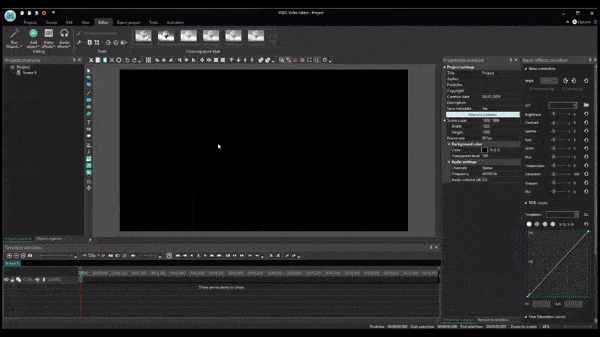
¡Y es todo! Usa la función de vista previa para asegurarte de que tu video stop motion tenga el aspecto que esperabas.
Ten en cuenta que podrás cambiar la velocidad de cuadros en cualquier momento. Simplemente selecciona el nivel de animación en el timeline y pasa a la ventana Propiedades. Luego pulsa el botón Editar objeto de animación y ajusta la velocidad de cuadros. Cada vez que cambias la velocidad de cuadros, la duración del video cambiará en consecuencia.
Paso cinco: añade títulos
Es posible que desees añadir títulos o subtítulos que aparecerán en el momento seleccionado y proporcionar contexto para tu historia. Puedes añadir fácilmente varios objetos de texto a un video en VSDC.
Usa la barra de herramientas del lado izquierdo para crear un objeto de texto y ajustar su apariencia: tamaño, fuente, color, estilo y otros parámetros. A continuación, arrastra el texto al área designada en la escena y establece el momento en que debería aparecer. Para hacerlo, puedes arrastrar manualmente el nivel de texto en el timeline o encontrar el parámetro Tiempo de creación de objeto en la ventana Propiedades y establecer el cuadro exacto (o segundo) cuando debería aparecer el texto. En la misma ventana, especifica cuánto tiempo debe permanecer el texto en la escena.
Paso seis: añade audio
No importa de qué se trata tu historia, probablemente no quieras terminar con una película muda.
Para añadir música, usa el atajo de teclado Shift + A e importa un archivo de audio desde tu ordenador. Luego, córtalo si es necesario, cambia el volumen, aplica el efecto Fade-in; en otras palabras, adapta el audio a tus necesidades.
Uno de los lugares favoritos con una gran colección de música y efectos de sonido libres de regalías en Internet es la biblioteca de audio de YouTube, pero no dudes en visitar otros mercados que ofrecen colecciones similares.
Paso siete: exporta tu video stop motion
Cuando acabes de editar el video, pasa a la pestaña Exportar proyecto y selecciona el formato deseado. Las mejores opciones serían el perfil "Web -> para YouTube" o "Web -> GIF".
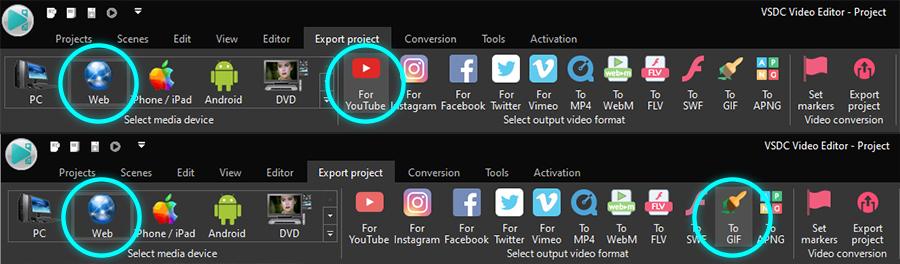
Ten en cuenta que podrás ajustar la calidad, la resolución y la velocidad de cuadros con el botón Editar perfil ubicado debajo de la ventana de vista previa.
Cómo hacer un video stop motion: consejos para principiantes
Antes de sumergirte directamente en el proceso de disparo, consulta estos consejos rápidos para evitar errores comunes de principiantes.
Consejo 1. Mantenlo estable
No podemos enfatizarlo lo suficiente: el área donde estás disparando, la cámara, la configuración de la cámara y la luz deben estar estables mientras tomas fotografías. Si estás filmando en un iPhone o una tableta, Rob del canal Science Filmmaking Tips recomienda descargar una aplicación para controlar el botón del obturador de forma remota, para que no tengas que tocar el dispositivo cada vez que tomes una foto. Otra opción es usar aplicaciones de lapso de tiempo que lo ayudarán a tomar fotografías automáticamente con intervalos de tiempo. Se llaman intervaloómetros y minimizan las manipulaciones con la cámara durante la sesión de fotos.
Consejo 2. Mira las sombras
... y no confíes en la luz del sol. Esa es una pequeña adición al consejo anterior sobre mantener la luz estable. Si disparas cerca de la ventana o al aire libre, la luz en tus fotos variará de una imagen a otra. Y a menos que tener una luz cambiante sea parte de la trama de su historia, puedes estropear el resultado.
Consejo 3. Si no puedes encontrar el efecto de sonido deseado, grábalo
Algunas veces, los efectos de sonido gratuitos disponibles en las bibliotecas en línea no son lo que estás buscando. Otras veces, simplemente no sabes cómo describir el sonido que necesita y, por lo tanto, es difícil de buscar.
Si eso le sucede, considera grabar tus propios sonidos o comentarios de voz.
7 ideas de video stop motion para principiantes
Para este capítulo, hemos compilado una lista de ideas populares de videos de stop motion para que sus jugos creativos fluyan. La mayoría de estos videos se crean con una velocidad de 30 cuadros por segundo.
Los juguetes cobran vida
Probablemente hayas visto videos de stop motion de Lego cientos de veces, entonces, ¿qué tal si nos saltamos esta idea y pasamos directamente a animar uno de tus juguetes favoritos? ¡Esta adorable caminata Dart Veider es creada por Snooperking para el mercado Videvo y parece demasiado real!

Trabajo o crecimiento en progreso
De acuerdo, sabemos que esto no es exactamente el mismo pimiento, pero puedes prestar esta idea y aplicarla a muchos escenarios que muestran una dinámica a lo largo del tiempo. En Internet, encontrarás videos de stop motion de plantas, flores, mascotas, vientres y bebés en crecimiento. A algunos de ellos les tomó meses filmar, pero el resultado seguramente valió la pena.
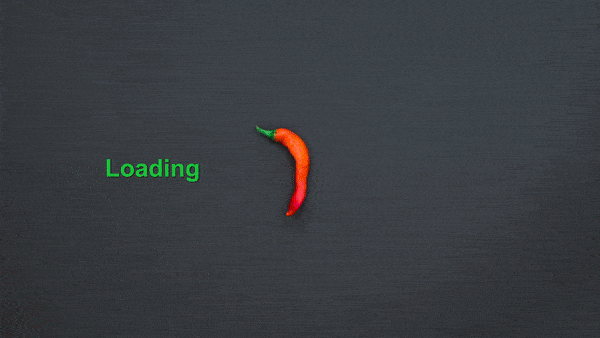
Dibujar y pintar
¿Quieres sacar al artista de la imagen? Luego crea una ilusión de un dibujo que aparece en un pedazo de papel por sí mismo.
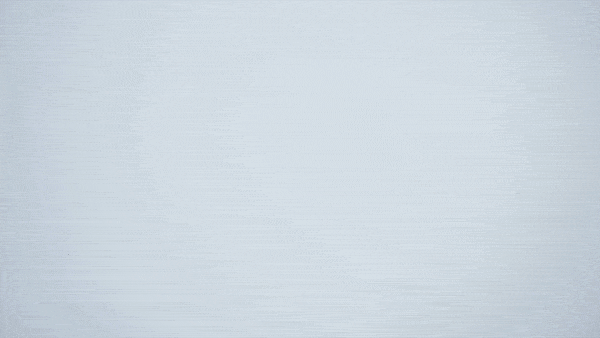
Papel arrugado
El papel se usa a menudo para la animación stop motion, tanto como escenario y fondo. El video a continuación es cortesía de Videezy, y si tienes un canal en YouTube, puedes usar esta idea para una introducción de video o un outro.
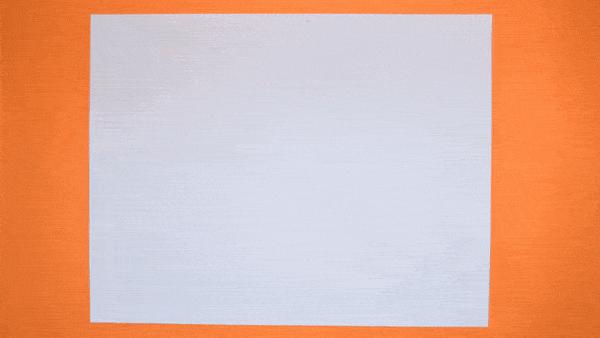
Tutoriales visuales
Stop motion es una técnica perfecta para ilustrar y explicar casi todo, incluida la ciencia y la tecnología, ¡incluso si no sabes nada sobre cine! Vea esta breve animación que ilustra la descarga de archivos desde la red global a una carpeta local.
Videos de cocina
¿Qué puede ser más satisfactorio que videos de cocina? Tal vez, estos videos sin gente en ellos. ¡Solo mira esta pasta marchando a la cacerola! ¿Ya tienes hambre?
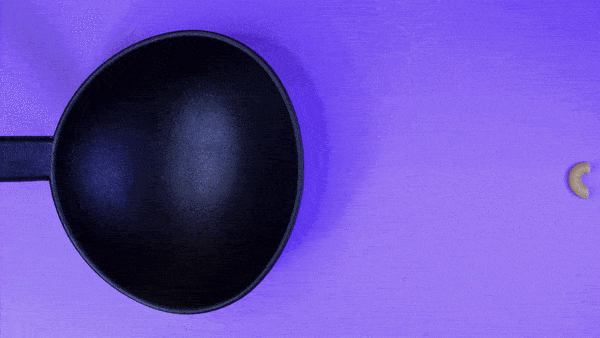
Videos de marketing
Si eres dueño de un negocio, sabes que el video marketing está en su apogeo en este momento. También sabes que la producción de video puede ser costosa. ¡A menos que sepas cómo hacer videos stop motion! Graba tu producto en acción, crea un video explicativo o un teaser divertido para las redes sociales. Las oportunidades son infinitas.
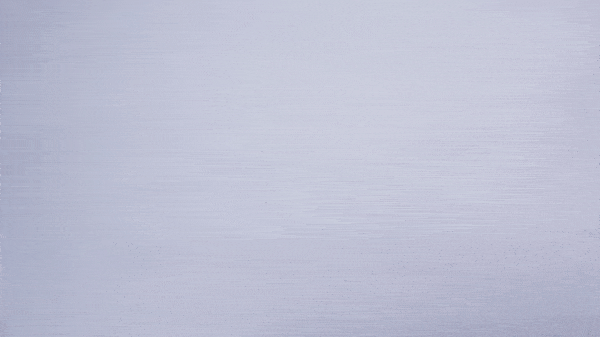
¿Cuánto tiempo lleva hacer un video stop motion? (probablemente sea más rápido de lo que pensabas)
¡Esperamos que tengas una idea clara de cómo hacer un video stop motion y que ahora tenga un gran comienzo!
Pero aquí viene otra pregunta popular: ¿cuánto tiempo te tomará filmar tu primera animación? Bueno, eso depende completamente de tu enfoque y la historia.
Tratemos de hacer cálculos básicos para un proyecto simple. Digamos que quieres crear una animación stop motion de 30 segundos y tienes todo listo para la sesión. Si usas una aplicación de intervaloómetro y está configurada para tomar fotos cada 10 segundos, te tomará aproximadamente una hora tomar suficientes fotogramas para un video de 10 fps (dado que podrá moverse rápidamente y cambiar la posición del objeto dentro de esos intervalos de 10 segundos). Duplica eso si quieres ir a 20 cuadros por segundo. Añade otra hora (más o menos) para la configuración, carga de imágenes y fusión, ¡y ya está! Tienes un proyecto de 3-4 horas para un día lluvioso.
¿Suena divertido? ¡Entonces feliz edición y buena suerte!